Visual Studio でプログラミングしている時、オブジェクトのリファレンスは[F1]キーを押すとすぐに見られます。これがとても便利なので、Eclipse でも同じようにパパっと見たいなぁ…と思いました。
調べてみたところ Eclipse にも同等の機能が見つかったのですが、当初うまく動かなかったため、動かすための手順をまとめました。
もくじ
環境
- Eclipse のバージョン:4.4.2
- Java のバージョン:8(JRE 1.8)
問題発生
Javadoc を表示する方法を調べたところ、クラスやメソッドなどにカーソルを移動し、[Shift]+[F2]キーを押すと表示される…とのことだったのですが、実際にやってみたら次のような悲しい結果になりました。
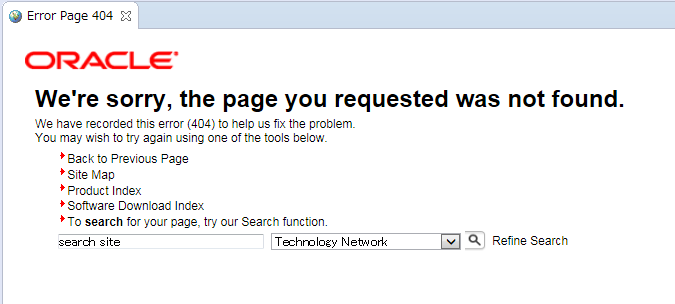
…(´Д`)
どうやら、Javadoc と Eclipse の関連付けが正しく設定できていないようです。
Javadoc と Eclipse を関連付ける方法
Javadoc の URL を調べる
まず、Oracle サイトの Java SE API & ドキュメント ページで Javadoc のありか(URL)を調べます。Java のバージョンごとにパスが異なるので、環境に合わせて選択します。私の場合は Java 8 なので、「8」の「日本語」の URL を調べたところ「http://docs.oracle.com/javase/jp/8/docs/api/」でした。
ここで調べた URL は、あとで Eclipse に設定するため、テキストファイルなどにメモしておきます。
![[Oracle のサイト] Javadoc(API ドキュメント)のリンク](/wp-content/uploads/tk2kpdn/posts/how-to-associate-javadoc-with-eclipse_lh5m1k5u.png)
Eclipse に Javadoc の URL を設定する
Eclipse のパッケージ・エクスプローラーで、「JRE システム・ライブラリー」配下の rt.jar のコンテキスト メニューを表示し、[プロパティ]を選択します。
(rt.jarは、Java のランタイム コアらしいです。)
![[Eclipse] rt.jar の場所](/wp-content/uploads/tk2kpdn/posts/how-to-associate-javadoc-with-eclipse_y3wydzb4.png)
[Javadoc ロケーション]を選択し、[Javadoc ロケーション・パス]に先ほど調べた Javadoc の URL を設定します。
![[Eclipse] Javadoc ロケーション](/wp-content/uploads/tk2kpdn/posts/how-to-associate-javadoc-with-eclipse_iqew3dvi.png)
[検証]ボタンを押し、以下のメッセージが表示されれば OK です。
![[Eclipse] Javadoc が検出された](/wp-content/uploads/tk2kpdn/posts/how-to-associate-javadoc-with-eclipse_5w0hhkfu.png)
これで、[Shift]+[F2]キーを押すと、Javadoc が表示されるはずです。